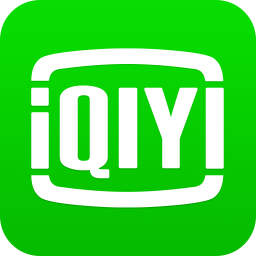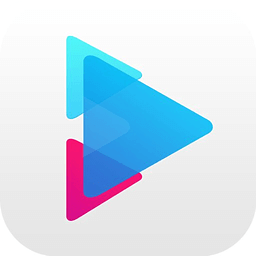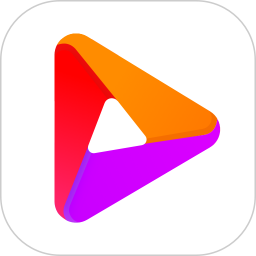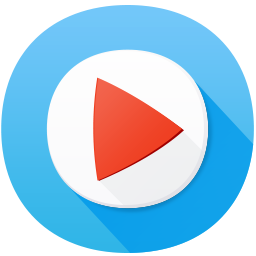itunes10.7版64位v10.7.64多语言版
itunes10.7版64位v10.7.64多语言版
itunes10.7电脑版是深受苹果用户们好评的媒体播放软件工具,海量的优质音乐歌曲可以下载,大量精彩的影片和电视节目内容可以浏览,并且本站还提供了备份管理使用技巧。有喜欢的朋友快来下载吧!
itunes10.7版本介绍:
itunes能在mac或pc上将你的音乐、app、podcast、家庭影片和 itunes u 内容汇集一处。再也不必在成堆的 cd 中翻来找去了,你只要将它们导入 itunes,就能对自己的音乐收藏进行快速浏览。你可以按照自己的喜好进行整理,也可以将它们传输到你的任何设备,随时随地,想听就听。甚至,你还可以让 genius 找出风格相配的歌曲来混合播放。
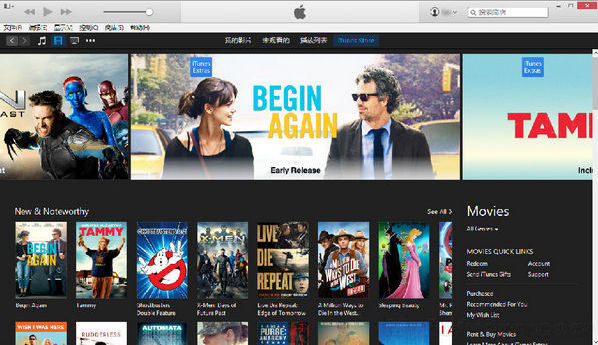
itunes10.7官方版播放清单功能:
1、“智能播放列表”是可以被设定为自动更新的播放列表(在线更新),
-(像一个数据库队列一样)基于一个自定义的列表选择标准。不同的标准可以控制不同方面的播放列表。
2、播放列表可以随机或按顺序播放。“随机性”乱序算法可以从一张专辑或一位艺术家的不同的音轨中选出不同的音轨进行播放。
-派对随机播放也可以从评定等级较高的曲目中选取音轨进行播放。
3、派对随机播放列表被用作一个简单的dj助手。默认情况下,它随机的从曲库或其它播放列表里选取音乐。
-用户可以通过删除其中的音乐来覆盖它的自动选取的结果(itunes将选取新的乐曲来替代它们),也可以通过即拖即放或右键菜单添加自己的音乐来达到同样的效果。
-这样就可以使一个播放列表中同时包含用户预选的和随机选取的音乐。派对随机播放列表可以在运行中提取;这使所有随机选取的音乐在播放列表播放时被替换。
itunes备份数据方法:
1、首先将ios设备(iphone/ipad)通过数据线连接电脑,本文以ipad 2备份数据为例;
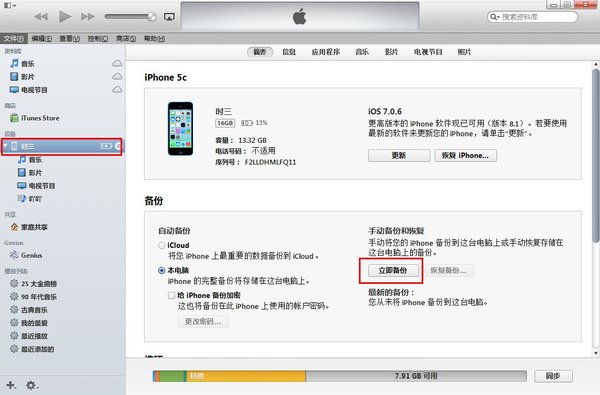
2、ios设备连接电脑后,打开itunes工具,然后点击设备图标,进行itunes设备管理主页,之后点击界面上的“立即备份”。
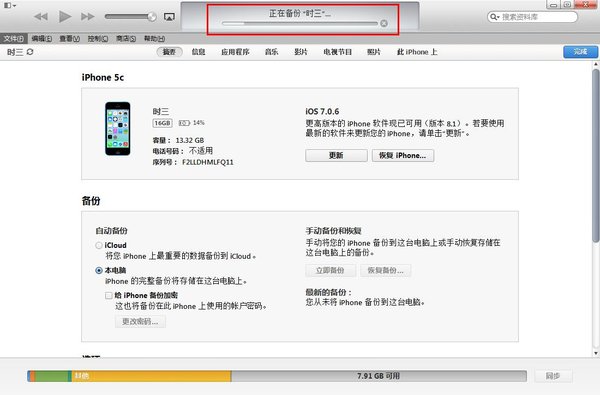
3、点击立即备份后,itunes工具会自动备份设备数据,我们在工具上部可以看到备份进入。
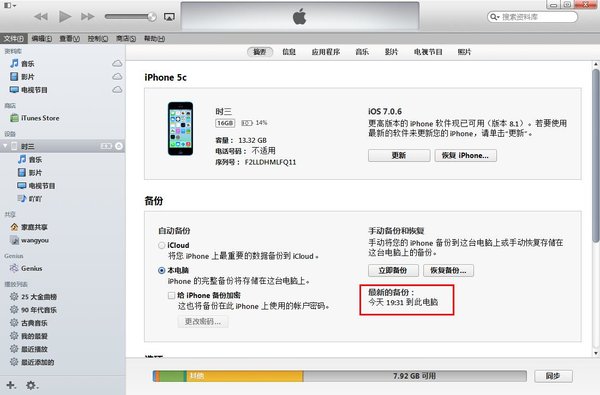
4、等到备份完成后,在itunes界面中部的“备份”界面中,就可以看到“最新备份”时间等信息了。
itunes备份数据方法:
1、首先将ios设备(iphone/ipad)通过数据线连接电脑,本文以ipad 2备份数据为例;
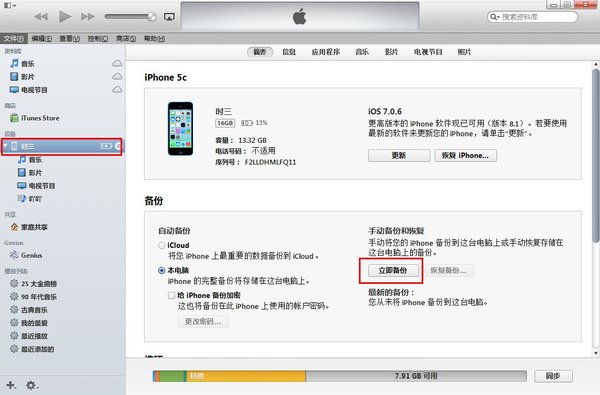
2、ios设备连接电脑后,打开itunes工具,然后点击设备图标,进行itunes设备管理主页,之后点击界面上的“立即备份”。
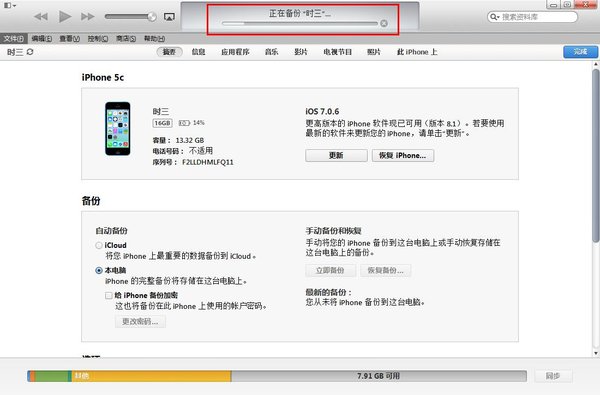
3、点击立即备份后,itunes工具会自动备份设备数据,我们在工具上部可以看到备份进入。
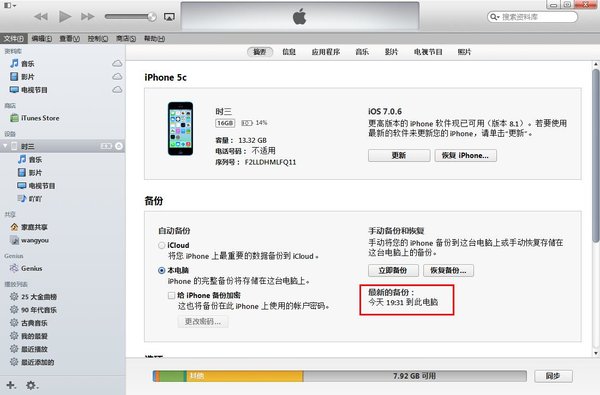
4、等到备份完成后,在itunes界面中部的“备份”界面中,就可以看到“最新备份”时间等信息了。
恢复备份数据方法:
1、依旧是将ios设备通过数据线与电脑连接;然后依旧是打开itunes工具,然后点击设备图标,进行itunes设备管理主页,之后这里改成点击界面上的“恢复备份”。
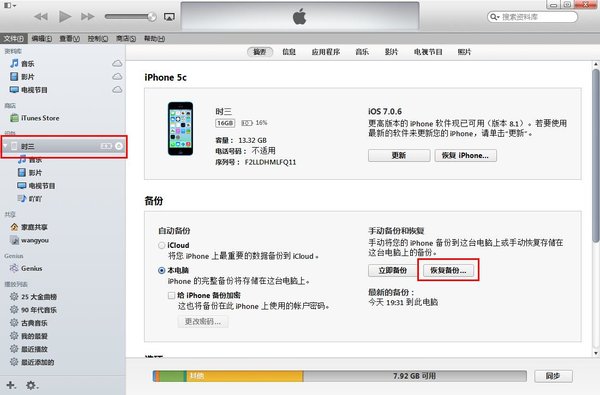
2、然后会弹出一个“从备份中恢复”对话框,这里可以找到之前多次备份的数据,我们找到之前最新的一次备份,然后点击下面的“恢复”。
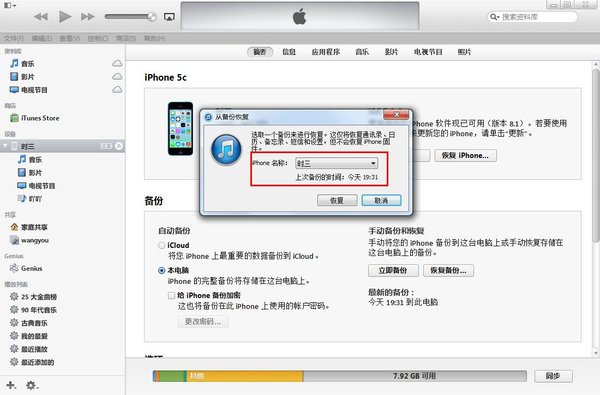
3、接下来itunes工具会自动会ios设备恢复到之前备份的数据状态,等待其自动完成就可以了。
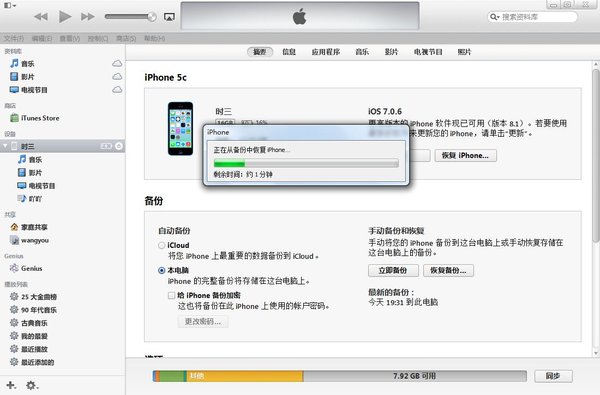
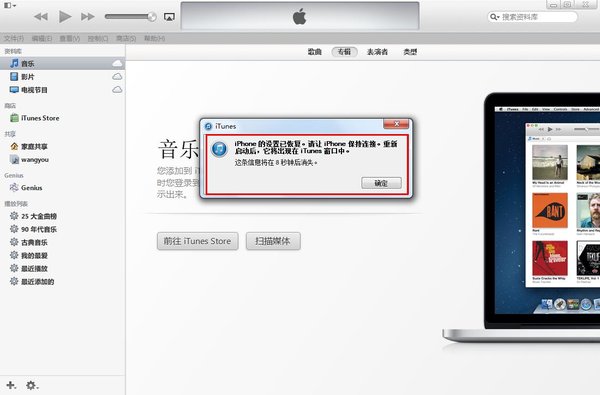
4、等待数据恢复成功后,ios设备会自动重启,重启之后,就可以看到数据都回来了。
管理备份方法:
1、在电脑中打开itunes工具,然后从菜单中选择编辑--偏好设置。
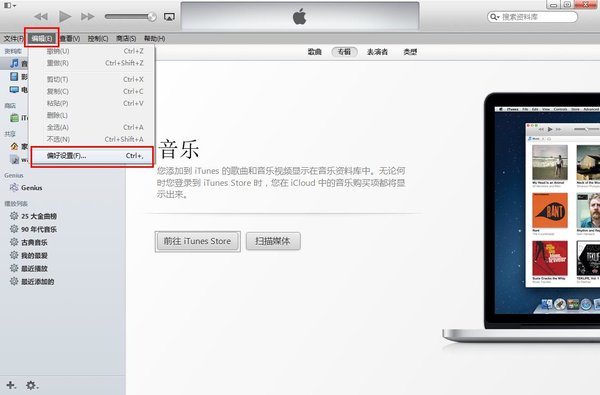
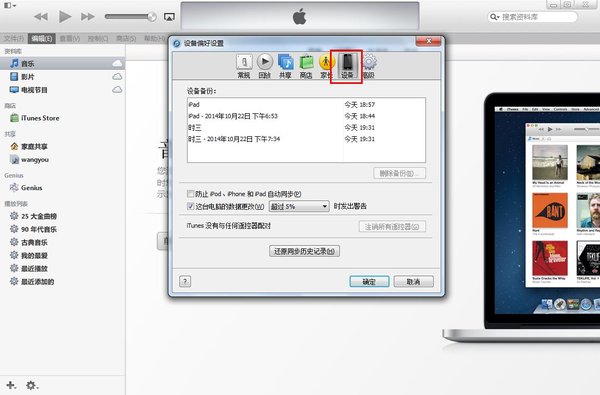
2、在打开的常规偏好设置中,点击“设备”选项。接下来就可以看到ios设备之前的备份记录了。
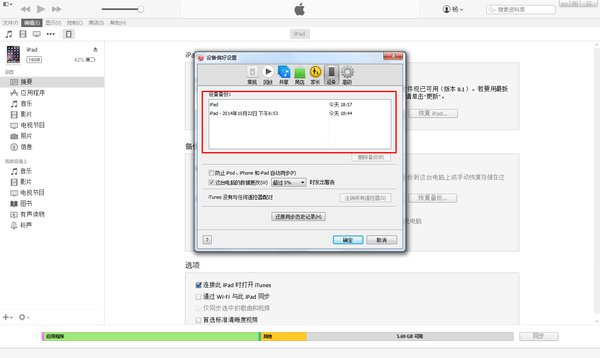
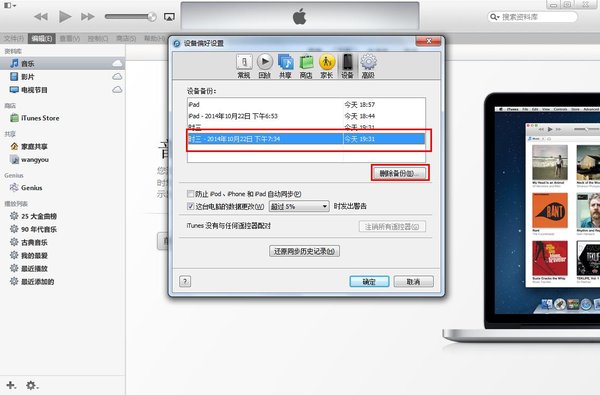
3、如果要删除ios设备备份数据,只需要点击选中需要删除的备份记录,然后点击下方的“删除备份”即可。
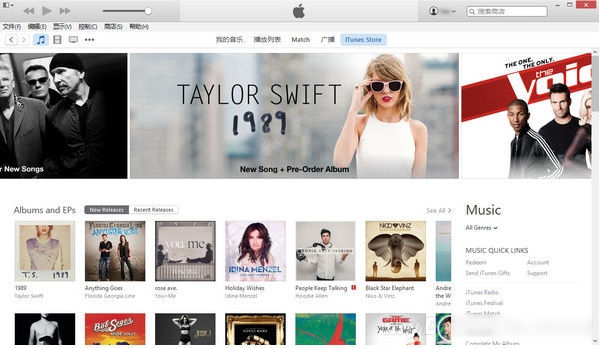
以上就是11ba小编为大家带来的itunes10.7版64位v10.7.64多语言版的详细介绍,喜欢就收藏一下吧!说不定会找到你要的惊喜╰(*°▽°*)╯~
人气软件
-
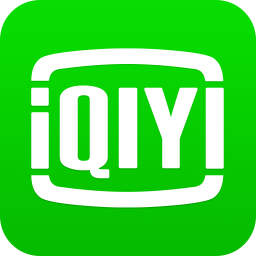
爱奇艺mac客户端
40.88M/中文
下载
-

虎牙voco客户端
90.98M/中文
下载
-

雷速体育比分直播电脑版
46.25MB/中文
下载
-

贝乐虎儿歌pc版v5.2.5官方版
13.21M/中文
下载
-

mplayersvnr34850ww官方版电脑版
11.6M/中文
下载
-

多米音乐s60第三版v3.7.5电脑版
4.3M/中文
下载
热门专题
- 播放器pc应用大全
- 媒体播放应用大全
- itunes应用大全
相关文章
- 今日更新推荐
-

儿歌多多苹果手机版v1.20
30.23MB/中文
下载 -

儿歌多多appv1.58
13.46MB/中文
下载 -

爱音乐iphone版v1.69
40.34MB/中文
下载 -

乐视视频苹果版v1.12
8.36MB/中文
下载 -

樱花动漫pc端v1.32
35.96M/中文
下载 -

奇门遁甲排盘电脑版v2.66
32.48M/中文
下载
- 下载总排行
-
1
迅雷影音播放器appv1.68
-
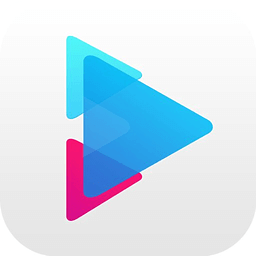
- 迅雷影音播放器appv1.68
- 立即下载
-
-
2
迅雷影音苹果电脑版v1.55
-

- 迅雷影音苹果电脑版v1.55
- 立即下载
-
-
3
yy直播平台pc端(yy语音)v1.78
-

- yy直播平台pc端(yy语音)v1.78
- 立即下载
-
-
4
映客直播电脑版v1.38
-

- 映客直播电脑版v1.38
- 立即下载
-
-
5
adobeflashplayer10.2版v1.82
-

- adobeflashplayer10.2版v1.82
- 立即下载
-
-
6
sosomusic最新版(音乐整合播放器)v1.0.2电脑版v1.07
-

- sosomusic最新版(音乐整合播放器)v1.0.2电脑版v1.07
- 立即下载
-
-
7
活动背景音乐大全免费版v1.81
-

- 活动背景音乐大全免费版v1.81
- 立即下载
-
-
8
mplayersvnr34850ww官方版电脑版v1.1
-

- mplayersvnr34850ww官方版电脑版v1.1
- 立即下载
-
-
9
新眼保健操音乐mp3最新版v1.14
-

- 新眼保健操音乐mp3最新版v1.14
- 立即下载
-
-
10
虾米音乐32位版v7.3.0v7.3.2
-

- 虾米音乐32位版v7.3.0v7.3.2
- 立即下载
-

 itunes10.7版64位v10.7.64多语言版
itunes10.7版64位v10.7.64多语言版


 千千静听纯净老版本v5.0经典版v1.41
千千静听纯净老版本v5.0经典版v1.41 支付宝到账一亿元mp3铃声免费版v1.100
支付宝到账一亿元mp3铃声免费版v1.100 惠普lasermfp136w驱动v1.14官方版v1.42
惠普lasermfp136w驱动v1.14官方版v1.42 爱奇艺pps影音客户端官方最新版v7.8.118.2144
爱奇艺pps影音客户端官方最新版v7.8.118.2144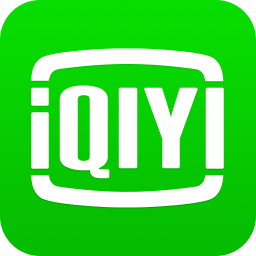 爱奇艺视频播放器v7.8.118.2140v7.8.118.2144
爱奇艺视频播放器v7.8.118.2140v7.8.118.2144 绿茵多媒体公共广播系统pc客户端v10.9.8v10.9.11
绿茵多媒体公共广播系统pc客户端v10.9.8v10.9.11